كيف استعادة الملفات بعد الفورمات؟
- الصفحة الرئيسية
- دعم
- حلول عن استعادة معطيات
- كيف استعادة الملفات بعد الفورمات؟
ملخص
بعد فورمات القسم أو القرص، كانت كل الملفات محذوفة. اذا تجد أنّ بعض الملفات المحذوفة مهمة جدا، كيف استعادتها؟ لا تقلق، Renee Undeleter يمكن استعادة الملفات بعد الفورمات. سوف نشرح كيف استعادة الملفات خطوة بخطوة لكم.

سهل لاستخدام واجهة بسيطة، قد تم ترجمة إلى اللغة العربية. وآمنة 100%، لن يؤثر المسح الضوئي على أية ملفات أو بيانات داخل القرص الهدف أو يحذفها.
دعم أجهزة التخزين المختلفة يمكن استعادة الملفات المحذوفة من أجهزة التخزين المختلفة، مثل HDD وSSD وجهاز USB أو بطاقة الذاكرة والخ. ودعم استعادة الملفات بعد الفورمات أو إفراغ سلة المحذوفات.
دعم استعادة ملفات مع تنسيقات مختلفة مثل الصور ومقاطع الفيديو والموسيقى وملفات Office والبريد الإلكتروني في Outlook ومثبت البرامج وما إلى ذلك.
معاينة الملفات يمكن للمستخدمين معاينة الملفات الممسوحة ضوئيا عند عملية المسح. اذا تتأكد من أن الملف المستهدف سليما، يمكنك إيقاف المسح الضوئي، واجراء الاستعادة.
نظامات مدعومة متوافق مع Windows 10 و 8.1 و 8 و 7 و Vista و XP و Mac OS X 10.6 وإصدار أحدث.
سهل لاستخدام واجهة بسيطة، قد تم ترجمة إلى اللغة العربية.
معاينة الملفات يمكن للمستخدمين معاينة الملفات الممسوحة ضوئيا عند عملية المسح.
دعم استعادة ملفات مع تنسيقات مختلفة مثل الصور ومقاطع الفيديو والموسيقى وملفات Office والبريد الإلكتروني في Outlook ومثبت البرامج وما إلى ذلك.
② يرجي لا القيام بتثبيت Renee Undeleter على القرص الأصلي اذا تريد استعادة الملفات منه. (على سبيل المثال، حذفت الملفات من القرص C، فيجب تثبيت البرنامج على الأقراص الأخرى مثل قرص D/E/F.)
مميزات رئيسية
◆ يدعم استعادة الملفات من كل أنواع أجهزة التخزين الداخلية والخارجية، فيما يحتوى محرك الأقراص الصلبة، بطاقة SD، فلاش ديسك USB، قرص SSD، بطاقة الذاكرة واللخ.
◆ يدعم معاينة الملفات خلال المسح الضوئي. سهل للبحث عن تنسيقات الملفات المحذوفة التي ترغبها مثل jpg/png/mp4/exe واللخ.
◆ يدعم استعادة الملفات 20MB مجانا للإصدار التجريبي.
كيف استعادة الملفات بعد الفورمات ؟
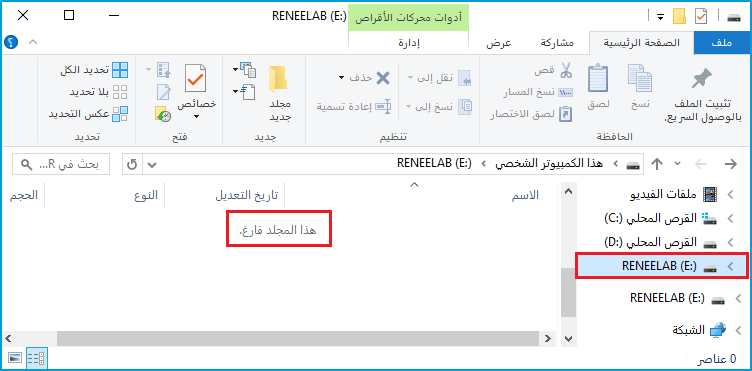
الخطوة 1: قم بتشغيل Renee Undeleter، تحديد “تحليل كامل(قسم)”.
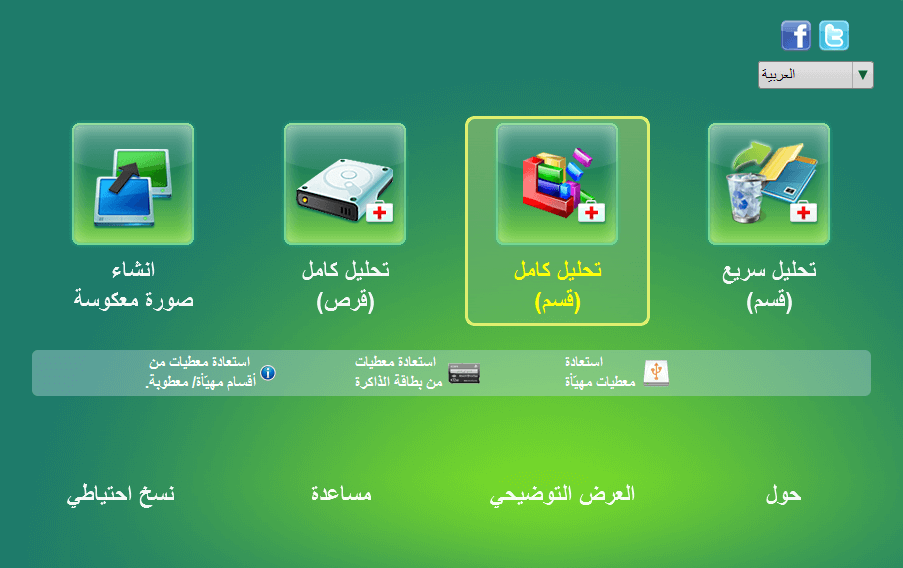
الخطوة 2: تحديد فلاش ديسك USB الذي قمت بفورماته.
ملاحظة: دون قيام بأي إجراءات في عملية المسح الضوئي على قرص الهدف لتجنب الكتابة الفوقية.
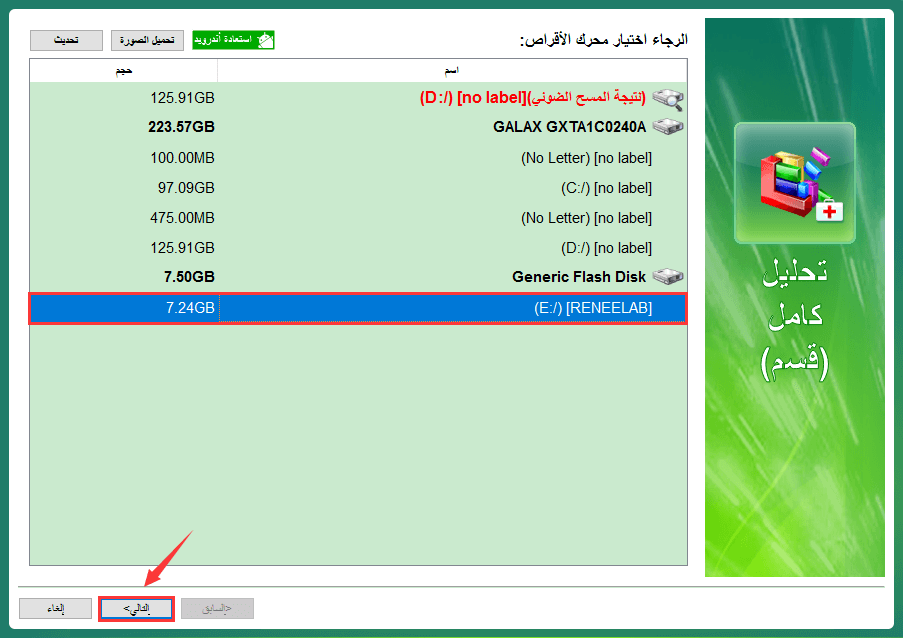
الخطوة 3: اضغط الزر “استعادة” بعد تحديد الملفات المحذوفة في نتيجة المسح الضوئي.
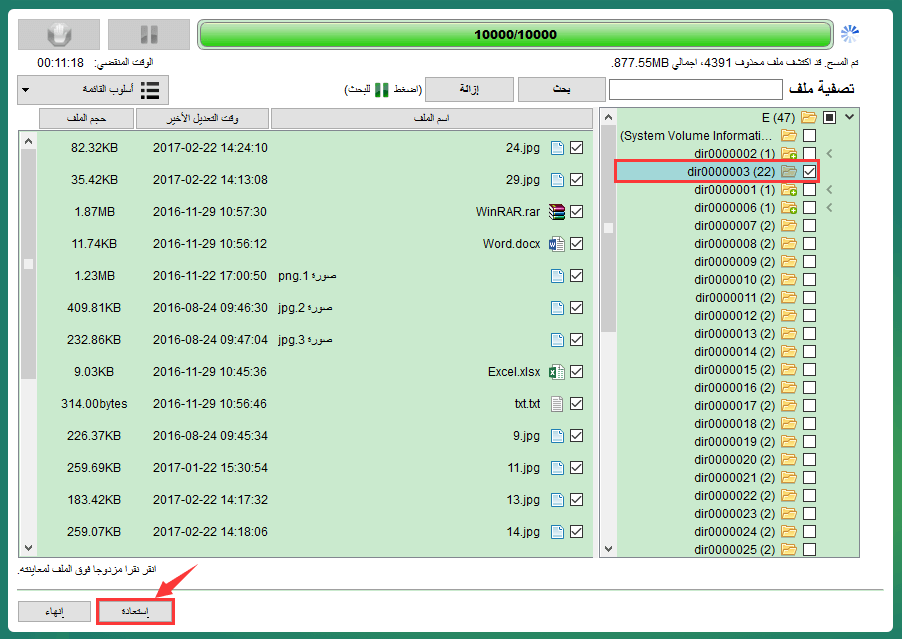
الخطوة 4: الرجاء تحديد القسم أو القرص الآخر لتخزين الملفات المستعادة لتجنب الكتابة الفوقية.
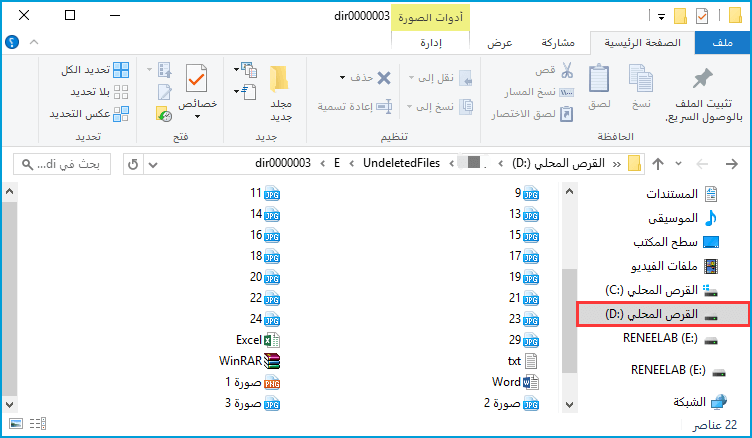
ملاحظة:
اذا ظهر إشعار التهيئة بعد توصيل فلاش ديسك USB مع الحاسوب، الرجاء دون قيام بالنقر على <موافق>، يجب استخدام Renee Undeleter لاستعادة الملفات في فلاش ديسك USB الهدف أولاً، ثم انقر على <مواقف> لتهيئة فلاش ديسك USB لإصلاحه.
(بعض الملفات غير قابلة للاستعادة بسبب فقدانها لفترة طويلة وقد تم كتابة معطيات جديدة فوقها مما يؤدي إلى تعطب الملفات.)
كيفية تهيئة القرص الصلب بشكل صحيح؟
ملاحظة: إذا تمت تهيئة محرك الأقراص C، فقد يتسبب في حدوث خطأ في النظام ولا يمكن بدء تشغيل النظام.
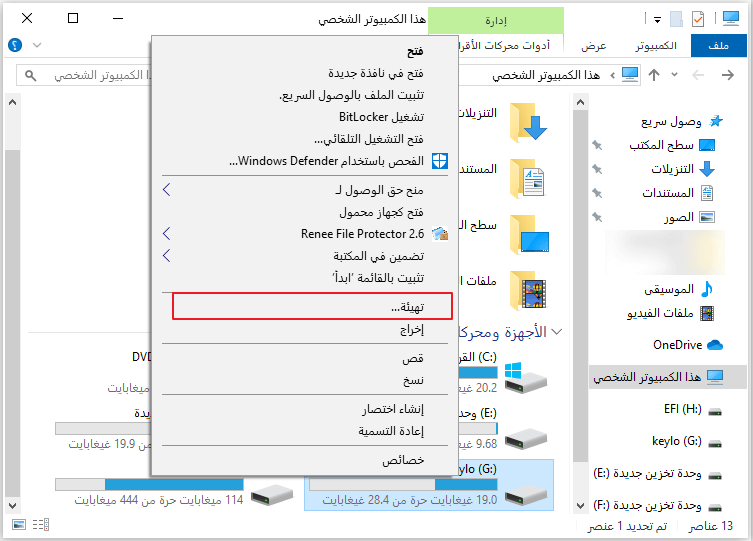
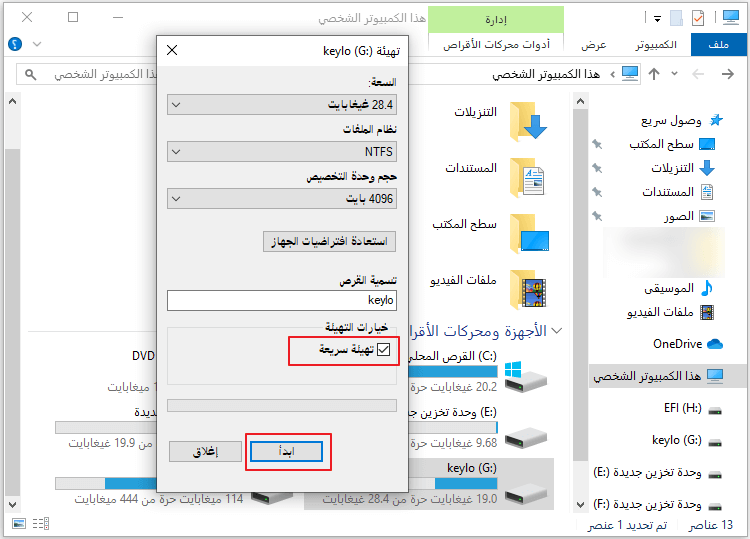
روابط متعلقة :
برنامج استعادة الصور المحذوفة من جهاز USB
26/05/2017
عمرو : نستخدم جهاز USB لتخزين بيانات استخداما كثيرا. لكن إذا حذفنا الصور المهمة أو الملفات الأخرى من جهاز USB،...
طريقة استعادة الملفات المحذوفة من سلة المحذوفات
26/05/2017
هيفاء : اذا تبحث عن طريقة استعادة الملفات المحذوفة من سلة المحذوفات، يمكنك مراجعة هذه المقالة. تشرح هذه المقالة طرقا...
أفضل برنامج استعادة الملفات المحذوفة
14/08/2017
عمرو : أحيانا، ربما حذفنا الملفات المهمة بالصدقة أثناء استخدام الكمبيوتر. في الوقت نفسه، قد قمت بإجراء سلة المحذوفات. في...
برنامج استعادة الصور المحذوفة من الكمبيوتر
26/05/2017
هيفاء : كانت الصور في حاسوبك محذوفة بسبب انقطاع التيار الكهربائي، كيف استعادتها؟ حاول برنامج استعادة الصور المحذوفة من الكمبيوتر...




